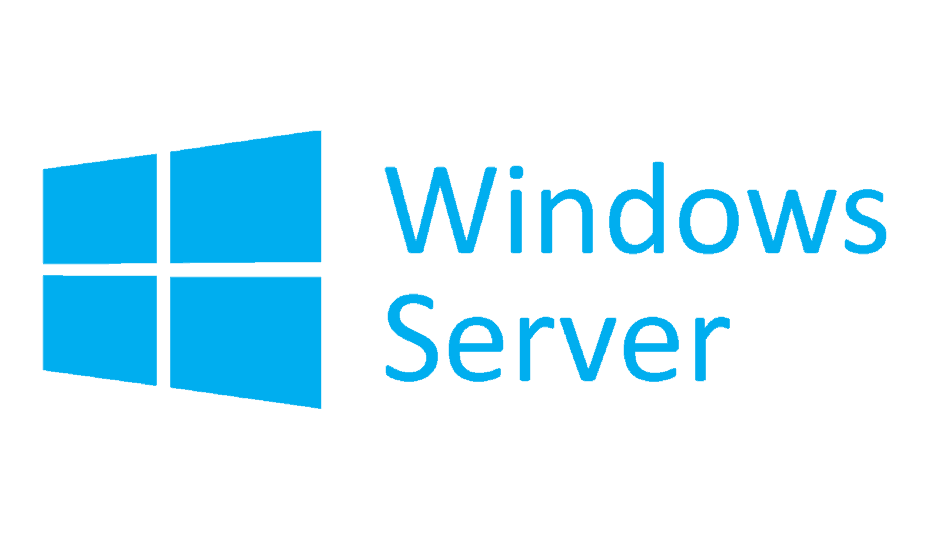- Uzaktan Erişim Hizmeti hatasını düzeltmenin ilk ve en kolay yolu bilgisayarınızı yeniden başlatmaktır.
- Bazen uzaktan erişim hizmeti hatasına ağ bağdaştırıcıları neden olur ve bunları yeniden yüklemek veya güncellemek hatayı tamamen düzeltir.
- Windows sunucusu, RAS'ın kilit oyuncusudur, bu nedenle kullanmadan önce güncellemek önemlidir.

XİNDİR DOSYAYI TIKLAYARAK KURULUM
Bu yazılım, yaygın bilgisayar hatalarını onarır, sizi dosya kaybından, kötü amaçlı yazılımlardan, donanım arızasından korur ve bilgisayarınızı maksimum performans için optimize eder. Şimdi 3 kolay adımda bilgisayar sorunlarını düzeltin ve virüsleri kaldırın:
- Restoro PC Onarım Aracını İndirin Patentli Teknolojilerle birlikte gelen (patent mevcut burada).
- Tıklamak Taramayı Başlat PC sorunlarına neden olabilecek Windows sorunlarını bulmak için.
- Tıklamak Hepsini tamir et bilgisayarınızın güvenliğini ve performansını etkileyen sorunları gidermek için
- Restoro tarafından indirildi 0 okuyucular bu ay
Uzaktan erişim sunucusu (RAS), bağlı kullanıcılara bir dizi hizmet sağlayan bir sunucu türüdür. bir ağa veya İnternet'e bağlanabilir, ancak kullanıcılar zaman zaman Windows Uzaktan erişim hizmeti hatalarıyla karşılaşabilir. zaman.
Bu hizmet, uzak kullanıcıları bir şirketin dahili yerel alan ağına (LAN) bağlayan bir uzak ağ geçidi veya merkezi sunucu işlevi görür.
Bir RAS, uzaktan iletişim için kullanılan özel sunucu yazılımından oluşur. Bu program, bağlanan kullanıcılara kimlik doğrulama, bağlantı ve kaynak erişim hizmetleri sağlamayı amaçlamaktadır.
Bir RAS'a bağlandıktan sonra, kullanıcı verilerine, masaüstüne, uygulamalarına, yazdırmaya ve desteklenen diğer hizmetlere erişebilir.
RAS ve VPN sunucuları arasındaki fark nedir?
Veriler, bir VPN aracılığıyla gönderildiğinde doğrulanır ve şifrelenir. Veriler RAS aracılığıyla gönderildiğinde kimlik doğrulama veya şifrelenmiş güvenlik öğeleri yoktur.
RAS, uzak istemcilerin İnternet'e bağlanmasına izin vermede çok önemli bir rol üstlenmiş olsa da, önceliklerde bir değişiklik olmuştur.
RAS Ağ Geçidi, herhangi bir İnternet servis sağlayıcısından tek kiracılı veya çok kiracılı modda kullanılabilen bir yönlendirici ve ağ geçididir.
Her büyüklükteki kuruluş, dışarıda bir ağ geçidi dağıtımından veya tek bir kiracı olarak yapılandırıldığında İnternet'e bağlı iş yerlerinde DirectAccess sunucusu olarak yararlanabilir.
Artık RAS'ı tamamen bildiğimize ve farklılıklarını anladığımıza göre VPN, hizmeti kullanırken Windows'ta Uzaktan erişim hatasıyla karşılaşırsak ne yapabiliriz sorusuna geçebiliriz.
Hızlı ipucu:
Uzaktan Erişim Hizmetine bağlanmak ve bağlantı hatalarından kaçınmak için kullanabileceğiniz bir geçici çözüm vardır.
Gibi özel yazılımları kullanma paraleller RAS, sanal uygulamalara ve sanal masaüstlerine bağlanarak nerede olursanız olun bilgisayarınıza hızla erişeceksiniz.
Bu nedenle, bilgi ihlallerini önlemek için iş veritabanlarını merkezileştirme ve izleme ile uzaktan çalışabilir ve veri güvenliğinizi artırabilirsiniz.
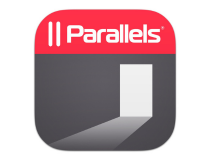
paraleller RAS
Uzaktan Erişim Hizmeti hatalarını atlayın ve kendi PC'nize ve uygulamalarınıza anında bağlanın.
Uzaktan Erişim Hizmeti hatasını nasıl düzeltebilirim?
1. bilgisayarı yeniden başlat
Bilgisayarlar da dahil olmak üzere elektrikli ekipmanı yeniden başlatmak, herhangi bir sorunu çözmenin en basit yöntemidir.
Daha karmaşık çözümlere geçmeden önce Uzaktan erişim hizmeti hatasının giderilip giderilmediğini görmek için önce yeniden başlatmayı düşünün.
2. Windows Sunucusunu Güncelle
- İlk olarak, üzerine tıklayın pencereler logo.
- Bundan sonra, yazın Güncelleme ve üzerine tıklayın Güncellemeleri kontrol et seçenek.
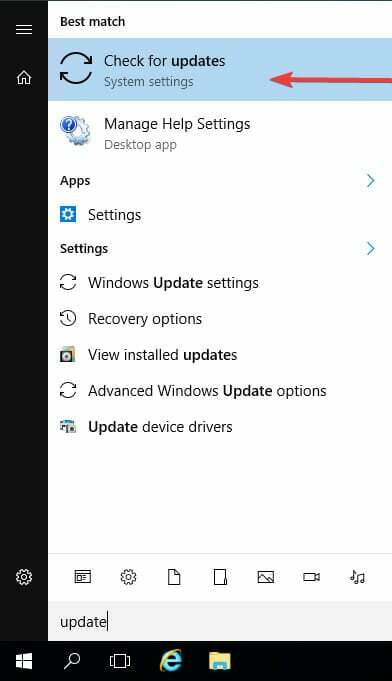
- Son olarak, seçin Şimdi kur seçenek.
Herhangi bir şey yapmadan önce, Windows sunucusu için yeni güncellemeler olup olmadığını kontrol edin.
Windows sunucusu için bir güncelleme varsa, hizmeti güncelleyin ve bilgisayarınızı yeniden başlatın. Windows Uzaktan erişim hizmeti hatası çözülmediyse sonraki çözümleri uygulayın.
- Uzak Masaüstü Ağ Geçidi Sunucusu geçici olarak kullanılamıyorsa 4 ipucu
- Düzeltme: Hiper Yönetici Windows 10/11'de çalışmıyor [Tam Kılavuz]
3. Ağ Bağdaştırıcılarını Yeniden Yükleyin
- Ara Aygıt Yöneticisi Windows arama çubuğunda ve Giriş.
- Aramak Ağ bağdaştırıcıları.
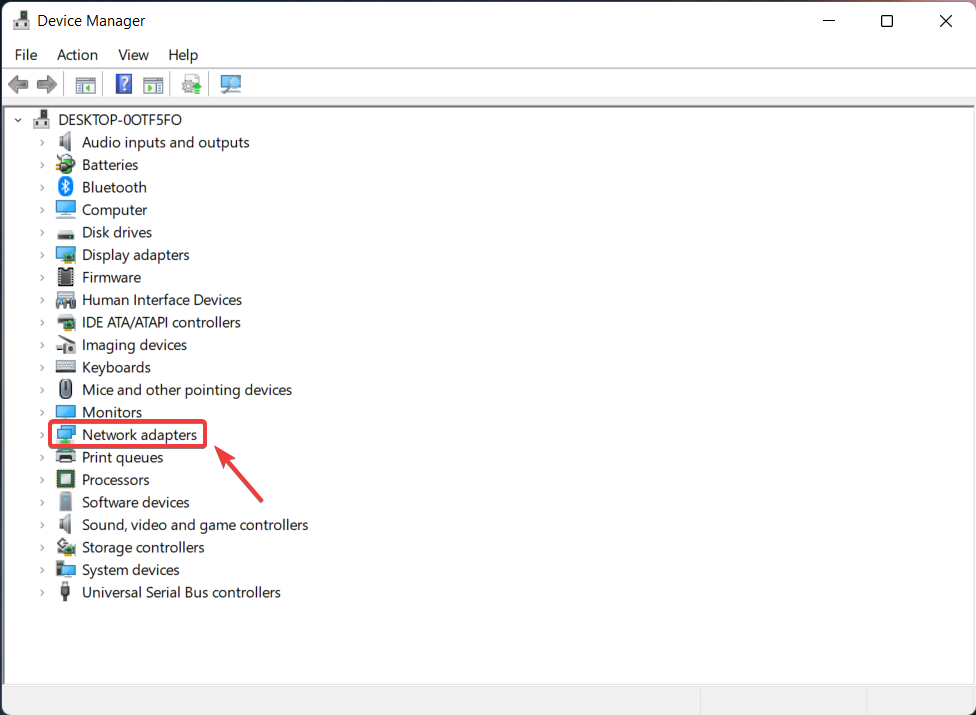
- Bunu takiben, kaldırın WAN Miniportu (IP) ve WAN Miniport (PPTP) cihazları.
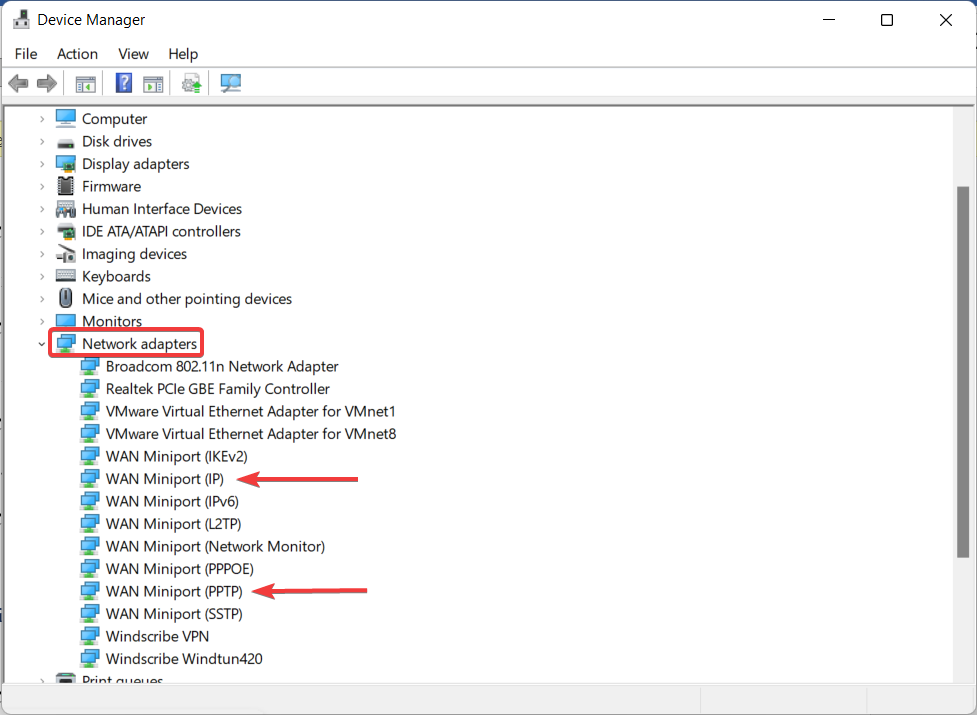
- Onları yeniden yüklemek için üzerine tıklayın. Donanım değişikliklerini tara simge.
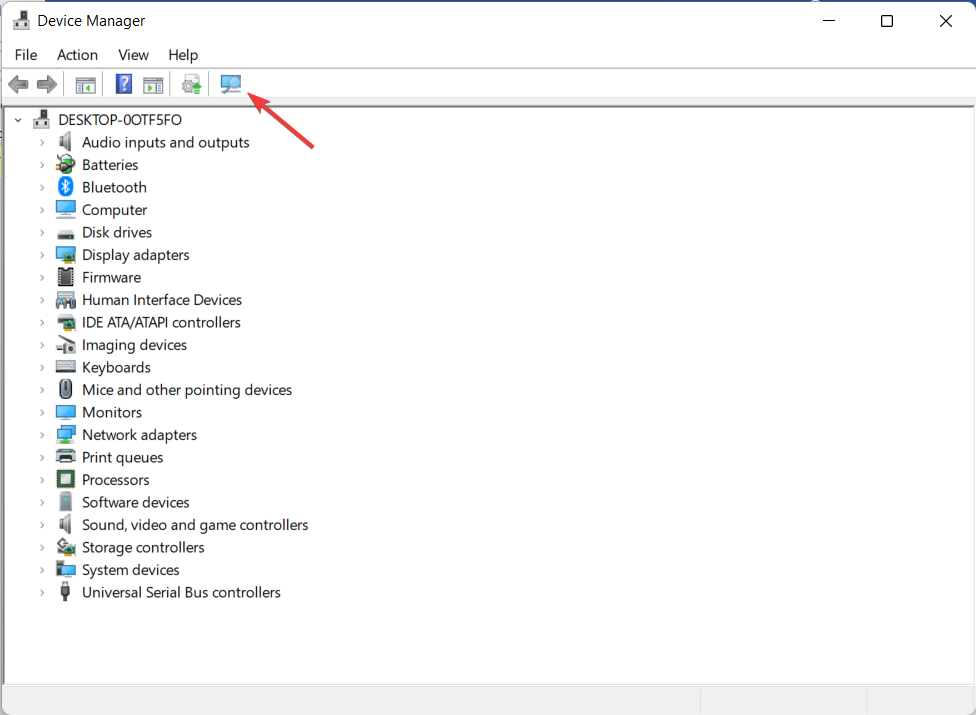
- RAS'ı yeniden kullanmayı deneyin.
4. NetExtender'ı yeniden yükleyin
- Tıkla pencereler logo, tür Program ekle veya kaldır, ve vur Giriş.
- Bulmak NetGenişletici, kaldırın ve kaldırın.
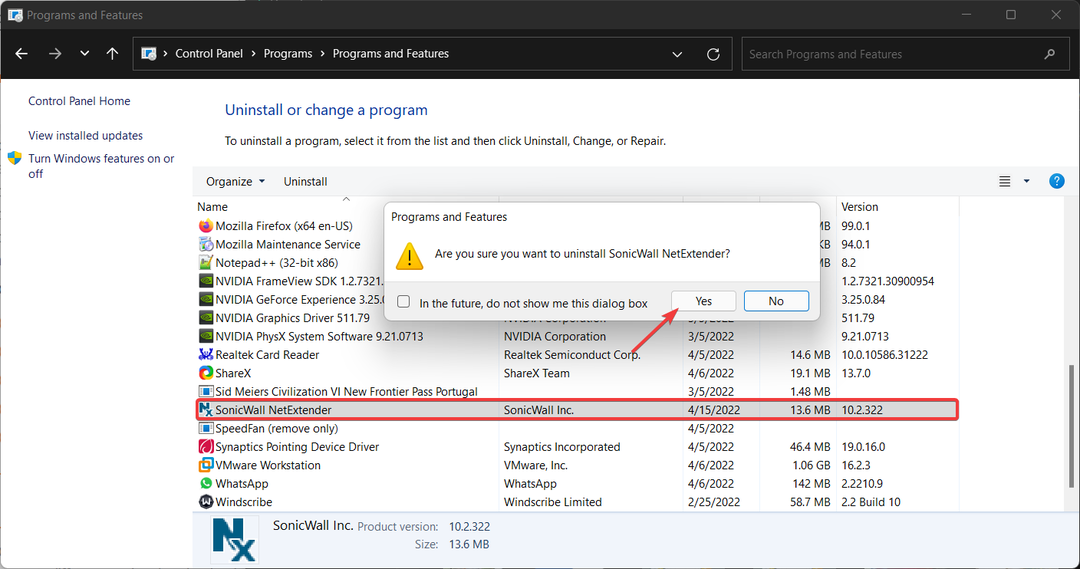
- Sisteminizi yeniden başlatın.
- Bundan sonra, yeniden NetGenişletici.
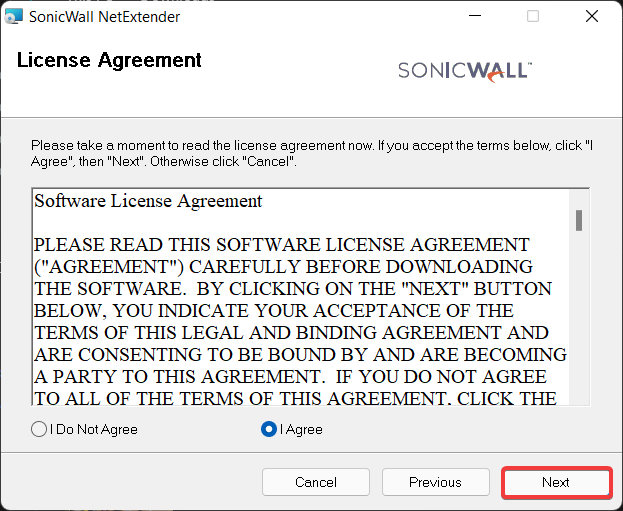
- Sistemi yeniden başlatın ve bağlanın.
Uzaktan PC erişimi, iyi bir İnternet bağlantısı gerektirir. Ayrıca, erişmek istediğiniz cihazda ve bu erişimi elde etmek için kullanmak istediğiniz cihazda veya cihazlarda yazılımı etkinleştirmeniz veya yüklemeniz gerekir.
RAS, TCP/IP, IPX ve NBF dahil olmak üzere çeşitli ağ protokollerini destekler. İstemciye Windows NT'nin yüklenmesi gerekli değildir.
Ancak, farklı Windows işletim sistemleri için istemci sürümleri mevcuttur.
Ayrıca, Windows Uzaktan Erişim Hizmeti, kullanıcıların modem, X.25 bağlantısı veya WAN bağlantısı ile NT tabanlı bir LAN'a bağlanmasına olanak tanır.
Eğer Sunucuya uzaktan erişim etkin değil, yazımızda belirtilen adımları uygulamanız yeterli.
Yukarıda bahsedilen çözüm işinize yaradıysa veya Windows Uzaktan Erişim Hizmeti hataları yaşayanlar için başka önerileriniz varsa yorumlarda bize bildirin.
 Hala sorun mu yaşıyorsunuz?Bunları bu araçla düzeltin:
Hala sorun mu yaşıyorsunuz?Bunları bu araçla düzeltin:
- Bu PC Onarım Aracını İndirin TrustPilot.com'da Harika olarak derecelendirildi (indirme bu sayfada başlar).
- Tıklamak Taramayı Başlat PC sorunlarına neden olabilecek Windows sorunlarını bulmak için.
- Tıklamak Hepsini tamir et Patentli Teknolojilerle ilgili sorunları çözmek için (Okuyucularımıza Özel İndirim).
Restoro tarafından indirildi 0 okuyucular bu ay
![Aşağıdaki önemli uyarı oluşturuldu [HIZLI REHBER]](/f/758b4b737d67ce9b390470dc2144ce96.jpg?width=300&height=460)